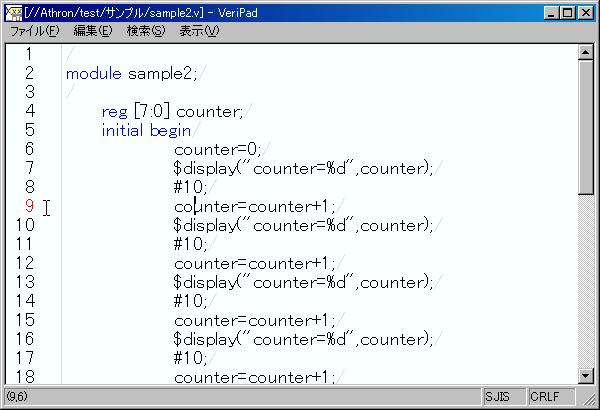
3.2 ブレークポイントの設定
次にプレークポイントを設定しています。sample2.v"を開いてください。
Go ボタンを押す前にエディタを開きます。
ラインNoが書いてある”9”をダブルクリックすると赤くなり、ブレークポイント設定になります。
再び、ダブルクリックすると元に戻りブレークポイント解除の意味になります。
とりあえず、ブレークポイントを”9”に設定してGoさせてみます。
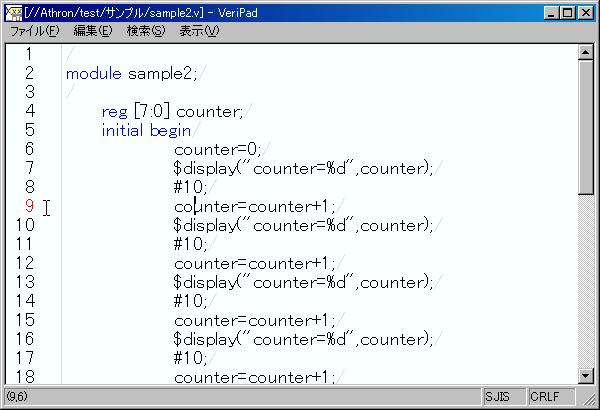
Note:
緑矢印がやってきました。”9”ラインは、まだ実行されていない状態です。
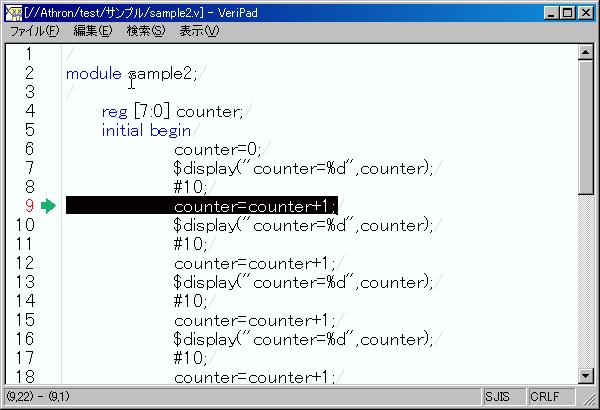
値を調べて見ましょう。couterをダブルクリックして選択するとツールチップがでてきます。
16進数、2進数、10進で表示しています。
Note;
Goボタンの脇のStepボタン、または、マウスの中ボタンでStep動作ができます。
Note:同じラインに複数回とどまることがありますが異常ではありません。